Как исправить ошибку при установлении соединения с базой данных в WordPress
Опубликовано: 2018-02-28Это один из худших страхов владельцев веб-сайтов. Чем дольше ваш веб-сайт не работает, тем больше трафика вы потеряете. А это может означать потерю подписчиков, клиентов и, в конечном итоге, потерю дохода.
Вчера мы столкнулись с этой ошибкой, и мне потребовалось более 3 часов, чтобы привести сайт хотя бы в рабочее состояние. Сайт был недоступен в течение 20 минут, затем снова заработал и снова упал.
Раньше с нами такого никогда не случалось, но когда я погуглил, я не нашел идеального ответа для своего решения.
Даже решений в Интернете было недостаточно для решения моей проблемы, хотя статья на wpbeginner очень помогла в решении проблемы « Ошибка установления соединения с базой данных ».
Но что именно означает эта ошибка? И что еще более важно, как вы можете исправить это и вернуть свой сайт в нормальное состояние как можно скорее?
В этой статье мы подробно рассмотрим, что означает сообщение об ошибке и что может быть его причиной, а затем я проведу вас через несколько шагов по устранению неполадок и устранению проблемы.
Почему вы получаете эту ошибку? Что вызывает эту ошибку?
Что ж, сообщение об ошибке кажется простым, и по нему вы можете понять, что ваш сайт сталкивается с проблемой подключения к своей базе данных.
Но подождите, это не так просто.
Этот вид ошибки зависит от разных факторов, это может быть связано с
- Неверные логин или пароль,
- изменение в порту,
- разрешение файла,
- поврежденная база данных,
- изменения в wp-config и
- .htaccess.
Что означает «Ошибка установления соединения с базой данных»?
Во-первых, давайте посмотрим, как WordPress работает для отображения вашего веб-сайта, и станет ясно, почему эта ошибка настолько разрушительна.

Как правило, всякий раз, когда страница загружается на ваш веб-сайт, она создается «на лету», что означает, что на практике она не существует, а создается динамически. Код PHP используется для доступа к вашей базе данных MySQL и извлечения каждого бита информации, необходимой для создания страницы. Есть PHP-запрос для доступа к заголовку сообщения, еще один для получения имени автора, еще один для получения даты публикации и так далее.
Есть PHP-запрос для доступа к заголовку сообщения, еще один для получения имени автора, еще один для получения даты публикации и все остальное, что вы видите на веб-сайте.
Устранение неполадок «Ошибка установления соединения с базой данных», где возникает эта проблема.
Первое, что вам нужно проверить, это то, что вы получаете одну и ту же ошибку как во внешнем интерфейсе (www.YourSite.com), так и в бэкенде сайта (www.YourSite.com/wp-admin). .
Это признаки повреждения базы данных.
- Если сообщение об ошибке одинаково как на интерфейсе, так и на сервере, это не то же самое, что « Ошибка при установлении соединения с базой данных »,
- сайт не работает
- Отсутствует таблица базы данных
то ваша база данных нуждается в ремонте.
Вам не нужно беспокоиться о своей базе данных, поскольку в WordPress есть встроенный способ попытаться восстановить вашу базу данных, но сначала вам нужно будет включить эту функцию. [ Сохраните резервную копию, прежде чем продолжить. Используйте BackUpBuddy ]
Для этого вам потребуется доступ к файлу wp-config.php, который содержит параметры установки и конфигурацию WordPress.
Файл wp-config.php в корневом каталоге файлов WordPress на вашем хостинге. Вы можете легко получить к нему доступ, войдя в свою cPanel, выбрав «Диспетчер файлов» и перейдя в папку, в которую вы установили WordPress.
После того, как вы откроете wp-config, добавьте приведенный ниже код непосредственно перед « Вот и все, прекратите редактирование! Счастливый блог ' строка wp-config.php.
определить('WP_ALLOW_REPAIR', правда);После того, как вы это сделаете, вы можете увидеть настройки, посетив эту страницу:
http://www.ВашСайт.com/wp-admin/maint/repair.php
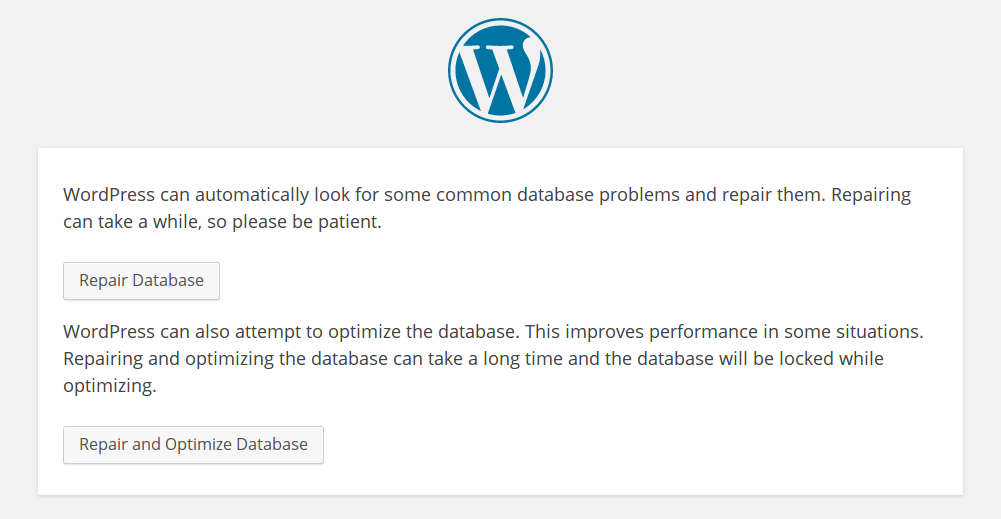

Вы должны увидеть приведенный выше экран с двумя вариантами восстановления или восстановления и оптимизации базы данных. Не стесняйтесь выбирать; просто учтите, что оптимизация займет больше времени.
Обратите внимание, что эта страница восстановления базы данных не является безопасной ; любой может получить доступ к этому URL-адресу без необходимости входа в систему. После того, как вы закончите восстановление своей базы данных, обязательно удалите строку кода, которую вы добавили в wp-config. Это отключит доступ к странице восстановления и не позволит никому другому вмешиваться в вашу базу данных.
Проверьте настройки входа в базу данных в wp-config
Если описанный выше шаг не сработал или не применим к вам, то следующее, что вы можете сделать, — это взглянуть на настройки вашей базы данных в файле wp-config.
Здесь вы указываете детали для WordPress, чтобы подключить вашу базу данных. Эти детали могут быть изменены или изменены некоторыми плагинами или путем изменения вашего хостинга или редактирования ваших файлов.
Идите вперед и откройте wp-config для редактирования.
Вы увидите учетные данные для входа в базу данных, возможно, в верхней части файла. Это должно выглядеть примерно так:
// ** Настройки MySQL — вы можете получить эту информацию с вашего веб-хостинга ** //
/** Имя базы данных для WordPress */define('DB_NAME', 'database_name_here');
/** Имя пользователя базы данных MySQL */define('DB_USER', 'username_here');
/** Пароль базы данных MySQL */define('DB_PASSWORD', 'password_here');
/** Имя хоста MySQL */define('DB_HOST', 'localhost');
Как видите, существует четыре элемента информации, необходимые WordPress для доступа к вашей базе данных:
- Имя базы данных («DB_NAME»)
- Имя пользователя для входа («DB_USER»)
- Пароль для входа («DB_PASSWORD»)
- Хост базы данных («DB_HOST»)
Если какое-либо из этих значений неверно, WordPress не сможет подключиться к базе данных. Если каждая деталь вашей базы данных верна, вы должны полностью убедиться в этом, проверив ее с помощью скрипта.
Иногда сервер MySQL перестает работать, если он получает много трафика или, особенно, если вы используете дешевый виртуальный хостинг, вы можете либо попросить службу поддержки убедиться, что ваш сервер MySql работает нормально, либо просто выполнить следующие несколько шагов.
Получите доступ к cPanel, файловому менеджеру и корневому каталогу вашего веб-сайта, на котором установлен ваш WordPress. Создайте новый файл и назовите его « MySQL-check.php » и вставьте этот код ниже.
<?php
$test Connection = mysql_connect('localhost', 'root', 'пароль');
если (!$testConnection) {
die('Ошибка: ' . mysql_error());
}
echo 'Соединение с базой данных работает отлично! и MySQL отвечает хорошо';
mysql_close ($ testConnection);
?>
Убедитесь, что вы заменили имя пользователя и пароль в приведенных выше кодах. Если вы не можете подключиться к базе данных через phpMyAdmin, возможно, у вас проблемы с сервером и ваш MySQL работает нормально.
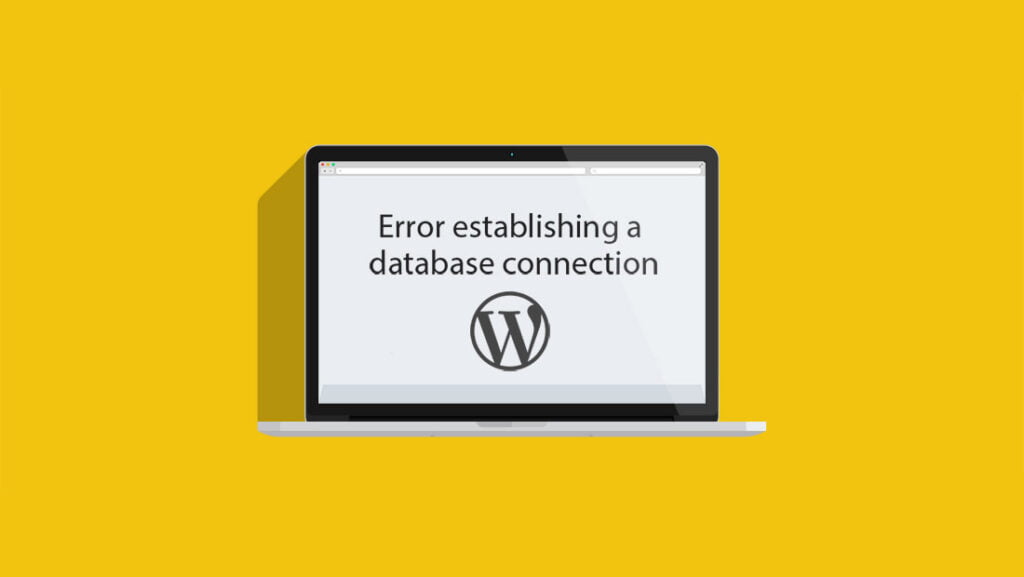
Еще не решил, тогда попробуй это?
Если все они не работали для вас, вы должны попробовать это.
В вашей базе данных перейдите к таблице wp_options, затем нажмите «Обзор», это отобразит всю информацию.
URL сайта поиска. Нажмите кнопку редактирования (выглядит как карандаш) и повторно введите свой URL-адрес в текстовую область «Значение» и нажмите «Сохранить».
В качестве альтернативы в консоли SQL добавьте следующую строку
ОБНОВЛЕНИЕ wp_options SET option_value = 'http://YOURURL.com' ГДЕoption_name='siteurl'
Что сработало для Меня?
Это случилось со мной, когда я обновил свой WordPress, и после успешного обновления я вылетел с этой ошибкой. Я сделал все вышеперечисленные шаги, но мне не повезло. Я даже связался со службой поддержки хостинга, но они даже не смогли найти ошибку.
Итак, я загрузил все свои резервные копии и создал свой сайт на локальном хосте, и, к своему удивлению, все работало нормально, поэтому теперь я знаю, что с моим сервером что-то не так.
Поэтому я начал свои исследования с MySQL и phpMyAdmin. Я прикрепил собственное PHP-приложение, и оно сработало. Итак, теперь все было ясно.
Единственная проблема связана с моими файлами WordPress, я деактивировал все файлы и темы, удалил весь кеш, но, тем не менее, это не решило мою проблему.
Я проверил свой .htaccess, он был в порядке, но когда я нажал кнопку «Изменить разрешение». Я понял, что это была небольшая проблема, которая поглотила все мое время и душевный покой.
Почему изменилось разрешение файла?
Когда я обновил свой WordPress, некоторые плагины не работали с этим обновлением и изменили права доступа к файлам, почему это произошло, я не знаю. Также некоторые устаревшие плагины потребляли все мои ресурсы, из-за чего мой сайт кувыркался вверх-вниз.
И я продолжаю получать уведомления по электронной почте от монитора сайта Up & Down. Более того, устаревший плагин затронул мой файл MySQL.so и HTTP.so, изменив их. Поскольку у меня нет к ним доступа, я связался со службой поддержки, чтобы восстановить их. и ведь что сделано.
Я восстановил свои разрешения, а также темы, плагины и кеши. И Бум снова вернулся. SmartActiveBlogger снова заработал.
Вывод
Нет определенного фактора, почему это происходит, а также нет определенного ответа, чтобы исправить это. вы должны пройти через все решения и проверить, какое из них работает. Если вам повезет, то вы сможете решить ее за 5 минут, а если вам немного не повезло, как мне, вам может понадобиться еще несколько минут.
Но не так много времени, как я потратил, так как я должен провести исследование и дать вам ответ, чтобы вы не столкнулись с проблемой, как я.
Кроме того, следите за error_log в корне вашего WordPress. Это может помочь вам решить вашу проблему, если у вас есть какие-либо ошибки сервера.
Пожалуйста, напишите комментарий о том, как вы столкнулись с этой проблемой и какие решения сработали для вас.
